グーグルのだれもが使える便利な機能にグーグルドライブがあります。
グーグルのアカウントさえあれば、だれでも利用できます。
このグーグルドライブにファイルを保存したり、何人かのユーザーとファイルを共有することもできます。
しかもそのファイルを共有しているならば、共有しているユーザーのだれもが権限が与えられば編集することができます。

しかもパソコンでもタブレットでもスマホでも、グーグルドライブを使用することができます。
なのでパソコンで編集したファイルをグーグルドライブに保存し、外出先ではタブレットやスマホでグーグルドライブ内のファイルを閲覧したり、編集したりすることもできます。
この便利なグーグルドライブですが、通常はトラブルが起きることはあまりなく、スムーズに利用することができます。
しかしある時のことパソコンでグーグルドライブ内の重要なファイルを開こうとしても開かないことがありました。
何度クリックしても、ファイルは開きません?
なぜでしょうか。
そこでタブレットで、この同じグーグルアカウントのグーグルドライブ内のファイルを開こうとしました。
するとファイルは開きました。
なので、どうやらアクセス権が抹消されたわけでもないようです。
それで解決を図るべくパソコンを再起動してみました。
そしてもう1度、グーグルドライブ内のファイルを開こうとクリックしてみました。
しかし反応しません。
パソコンの再起動では解決しませんでした。
そこで解決策をいろいろと調べてみましたが、解決策の1つとて、閲覧履歴をクリアすると解決するかもしれないという記事を見つけました。
この閲覧履歴をクリアする方法ですが、Microsoft Edgeの場合は右上にある設定(・・・)をタップして、次に履歴をタップして、そのなかの(・・・)をタップすると、閲覧データをクリアの項目がありますので、そこから閲覧履歴をクリアすることができます。
よく使うパソコンならば、24時間以内の閲覧データのクリアで十分かもしれません。
私もその手順で閲覧履歴をクリアしました。
そしてもう1度、グーグルドライブ内のファイルを開こうとしてクリックすると
今度は開きました。
他のファイルも問題なく開きます。
今回は閲覧履歴のクリアをすることによって、解決することができました。
ちなみに最近、パソコンの動きがやや遅くなっていたのが気になっていたのですが、閲覧履歴をクリアすると、パソコンの動きも改善されたようにも感じました。
Microsoft Edgeの動作が遅いと感じた時の対策 キャッシュのクリア


コメント